1、本文默认ADK3.5已经安装好,如果未安装好的请先安装好再继续后面的步骤。首先我们在开始菜单下找到ADK3.5下的xIDE3软件并打开,如下图所示。
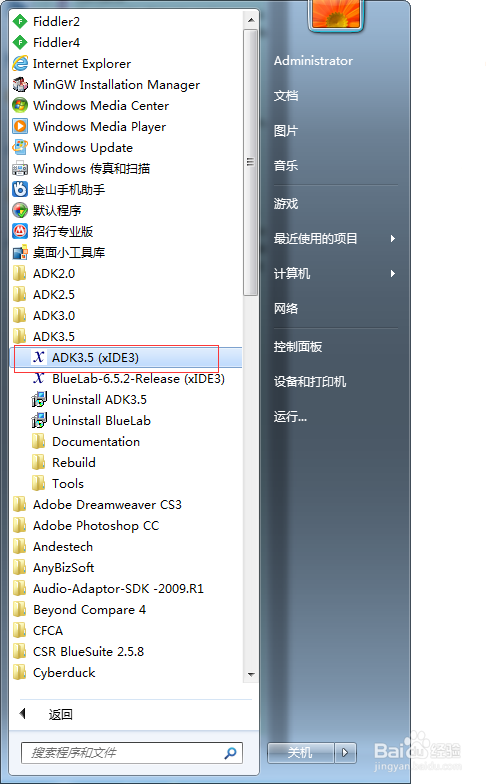
2、xIDE打开后,如下图所示,选择Project菜单下的Open Workspace...选项来导入工程文件。

3、因为是要做一个发射,所以我们需要打开ADK3.5安装目录下的工程,<installed directory>\apps\source,找到一个source.xiw的文件,选中后打开。

4、这个发射以模块音频信号作为输入,而工程文件默认是以USB模式输入的,所以我们需要修改工程属性。如下图所示,打开Project菜单下的Properties选项来打开工程属性对话框。

5、在工程属性对话框中,我们找到Wired Input这一选项,默认是Disabled的,现在我们要设为Enabled, 配置如下图所示。

6、接下来我们需要使用PSTool这个工具对模块进行配置。连接好开发板,连接方式很简单就不一 一说明了。然后在开始菜单下的ADK3.5下找到PSTool这个工具。

7、工具打开后,会提示选择连接方式,我们这里以SPI-USB的方式连接,所以选择第一项,配置如下图所示。这个根据自己的情况设置即可。
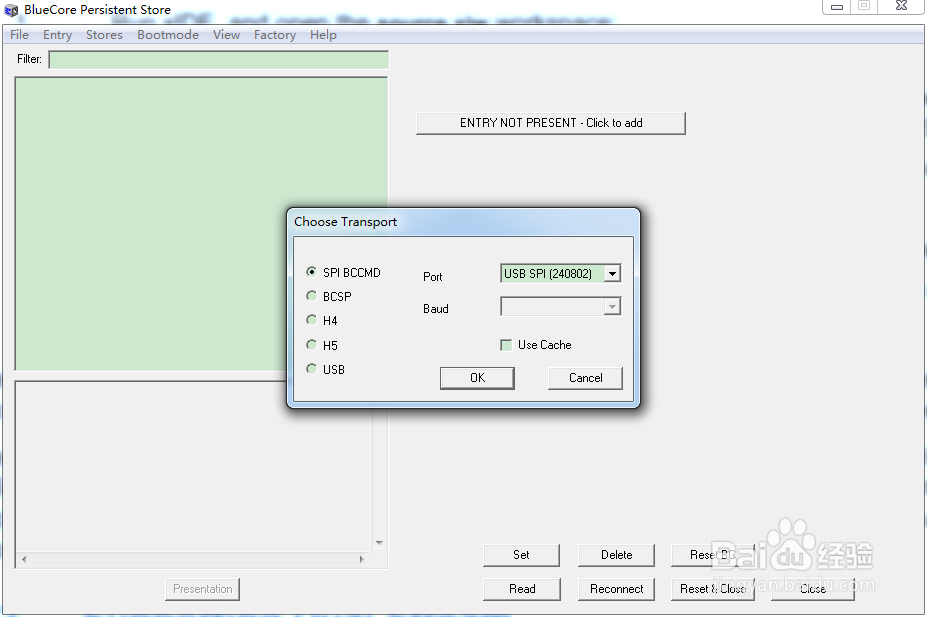
8、如果连接成功,PSTool会从板子上读出默认数据,默认打开页面为蓝牙的地址配置页,如下图所示。

9、然后我们选择File菜单下的Merge...来合并配置项到开发板中,需要合并两个文件,分别为source.psr和source_analogue.psr两个psr文件。

10、首先要合并的是衡痕贤伎source.psr文件,找到<installed directory>\apps\source下的sourc髫潋啜缅e.psr这个文件,选中后点“打开”,文件会被自动写入到开发板中去。

11、接下来合并的这个文件跟选择输入的方式有关,我们选择的是模拟音频输入,故选择source_analogue.psr这个文件,路径同上,选择打开后会自动写入到开发板中。
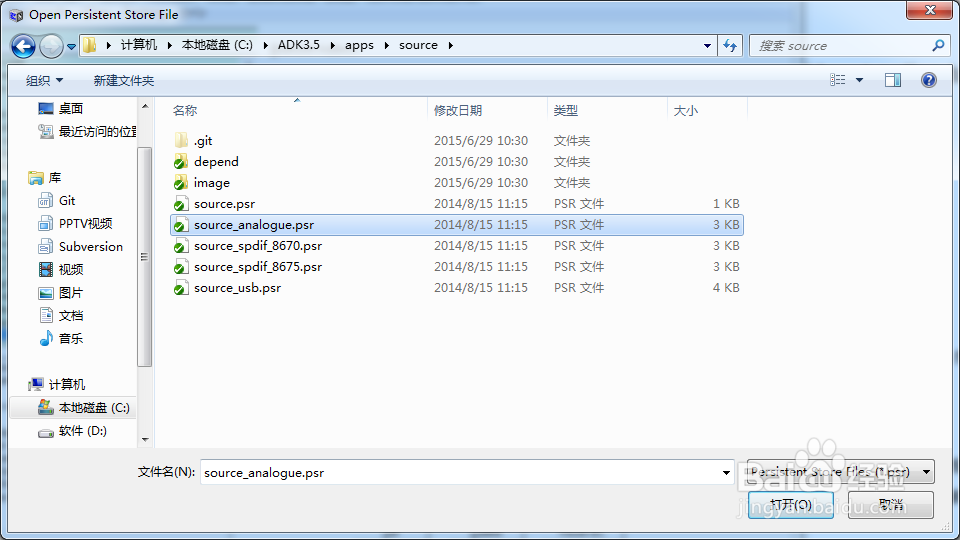
12、作为发射,可以选择三种输入方式:USB模式,模拟音频输入方式以及数字音频输入方式。不同的输入方式,选择下载的文件也不一样,如下图所示。

13、下载完成后需要复位模块才能使用前面的配置生效,如下图所示,通过“Reset&Close”来复位,当然也可以通过“Reset BC”来复位,差别就是后者不会关闭PSTool这个工具。
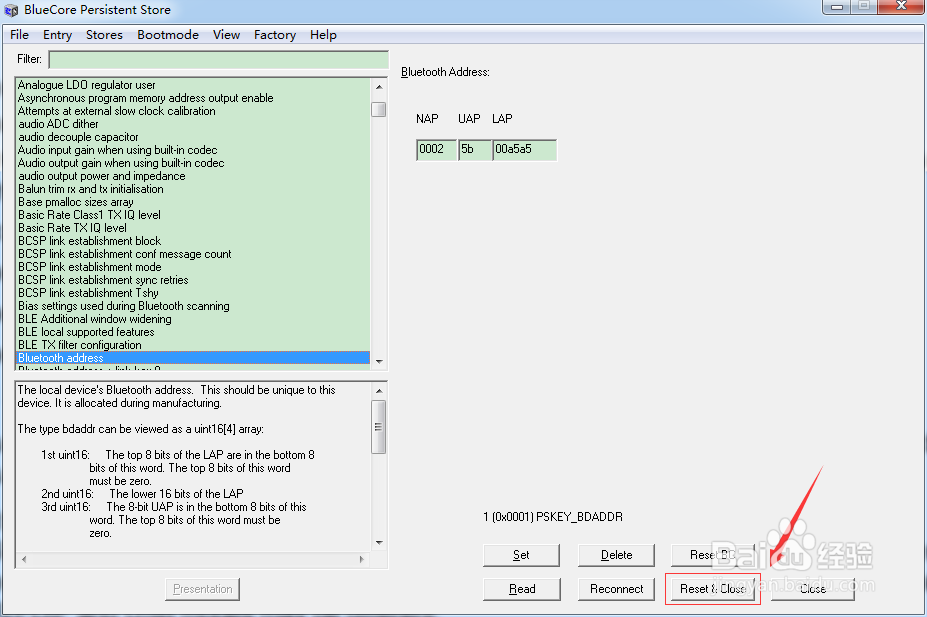
14、接下来就是编译工程并下载到板子上去了,如下图所示,打开Debug菜单下的Run选项,然后工程就会被编译下载到开发板上去了。
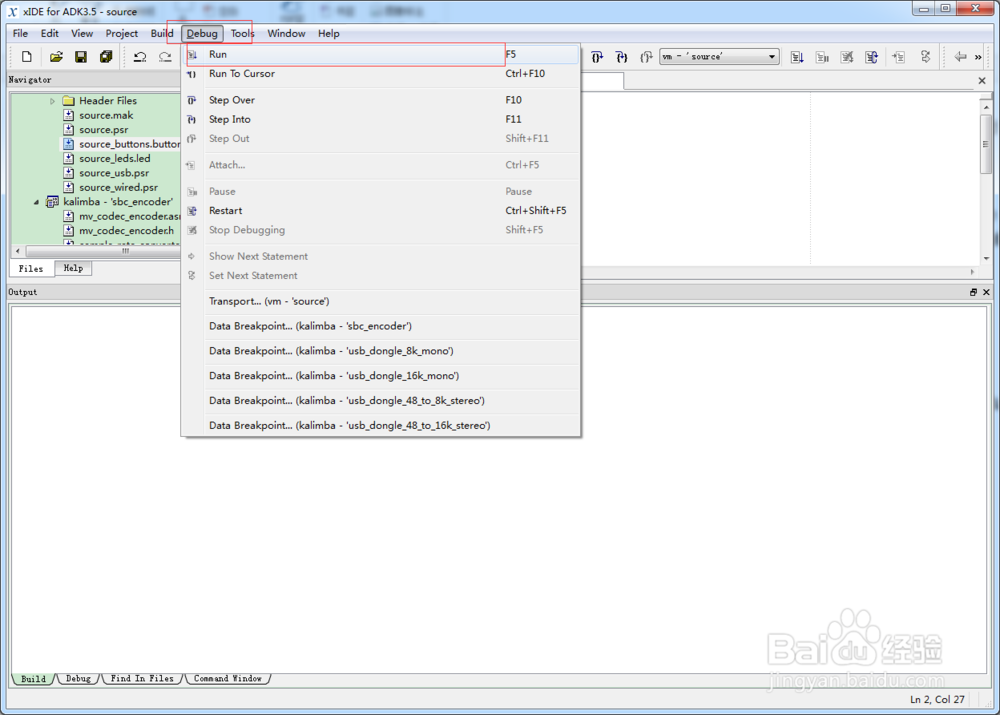
15、接下来就是测试一下发射功能了。使用蓝牙耳机连接开发板的蓝牙,开发板的模块音频输入接手机或电脑,如果耳机能听到播放的音乐即表示蓝牙发射的功能可以正常使用了。
